
Photoshop
MyConnecting
Finançable CPF
Salarié en poste / Entreprise
En ligne
Présentiel
Voir des formations similaires
Public admis
Salarié en poste
Demandeur d'emploi
Entreprise
Etudiant
Prix
Nous contacter
Prise en charge CPF
Durée
21h
Pré-requis
- Ordinateur/Téléphone
- Mobile/Tablette
- Réseau Internet
- Avoir un accès au logiciel Adobe Photoshop
Certifications
Datadock
Qualiopi
Localité
En ligne
Vous pouvez suivre cette formation depuis chez vous ou depuis n’importe quel endroit à distance.
En présentiel
Découvrez les localités disponibles pour suivre cette formation en présentiel.
Objectifs
- Découvrir l’espace de travail
- Découvrir les principes de base sur les images et les couleurs
- Gérer le panneau Calque et les sélections
Programme
Présentation de Photoshop?
Un parcours e-learning?: Réalisé avant ou après une session avec un formateur, chaque module correspond à une fonctionnalité à maîtriser du programme. L’ensemble des modules constitue un parcours qui renforce l’ancrage.
Des tutoriels de courte durée?: Selon la logique du support formatif, ces vidéos aident l’apprenant confronté à une difficulté à la résoudre en toute autonomie 24/7 mais aussi à acquérir la fonctionnalité ou l’usage concerné.
Des vidéos d’exercices?: En reprenant pas à pas chaque étape de la correction, l’apprenant progresse à travers une illustration pratique de la mise en œuvre de la fonctionnalité ou de l’usage.
Ces contenus e-formation sont disponibles dans l’espace dédié de l’apprenant. Ils complètent efficacement les sessions synchrones avec un formateur.
- Nouveautés de Photoshop
- Modification de votre première photo
- Création de documents
- Configuration requise pour Photoshop
- Migration des paramètres prédéfinis, scripts et paramètres
- Guide de l’utilisateur de Photoshop
- Photoshop et Adobe Stock
- Bibliothèques Creative Cloud
- Utilisation d’illustrations Illustrator dans Photoshop
- Création d’actions
- Concepts de base sur l’espace de travail
- Espaces de travail personnalisables
- Panneaux et menus
- Création de documents
- Galeries d’outils
- Préférences de performances
- Métadonnées et annotations
- Partage rapide de vos créations
- Importation d’images Photoshop dans d’autres applications
- Préférences
- Raccourcis clavier par défaut
- Règles
- Affichage ou masquage des extras non imprimables
- Spécification des colonnes pour une image
- Commandes Annuler et Historique
- Importation de fichiers
- Positionnement des éléments avec le magnétisme
- Positionnement avec l’outil Règle
- Paramètres prédéfinis
- Personnalisation des raccourcis clavier
- Grille et repères
- Redimensionnement des images
- Utilisation d’images pixellisées et vectorielles
- Taille et résolution de l’image
- Acquisition d’images à partir d’un appareil photo ou d’un scanner
- Création, ouverture et importation d’images
- Affichage des images
- Erreur de marqueur JPEG incorrect et ouverture d’images
- Affichage de plusieurs images
- Personnalisation des sélecteurs et nuanciers
- Images HDR (High Dynamic Range)
- Correspondance des couleurs de votre image
- Conversion entre modes colorimétriques
- Modes colorimétriques
- Effacement de certaines parties d’une image
- Modes de fusion
- Sélection des couleurs
- Personnalisation des tables de couleurs indexées
- Informations sur l’image
- Les filtres de distorsion sont indisponibles
- À propos de la couleur
- Réglages de la couleur et du monochrome à l’aide des couches
- Sélection des couleurs dans les panneaux Couleur et Nuancier
- Mode colorimétrique ou mode Image
- Dominante de couleur
- Ajout d’un changement de mode conditionnel à une action
- Ajout de nuances à partir de fichiers HTML, CSS et SVG
- Profondeur et préférences
- Concepts de base sur les calques
- Modification non destructrice
- Création et gestion de calques et de groupes
- Sélection, association et liaison de calques
- Importation d’images dans des blocs d’image
- Opacité et fusion de calque
- Masquage des calques
- Application de filtres dynamiques
- Compositions de calques
- Déplacement, superposition et verrouillage des calques
- Masquage de calques à l’aide de masques vectoriels
- Gestion des calques et des groupes
- Effets et styles de calque
- Modification des masques de calque
- Extraction de ressources
- Démasquer des calques grâce à des masques d’écrêtage
- Génération de fichiers d’image à partir de calques
- Utilisation des objets dynamiques
- Modes de fusion
- Combinaison de plusieurs images dans un seul portrait de groupe
- Association d’images avec des calques automatiquement fusionnés
- Alignement et répartition de calques
- Copie des propriétés CSS à partir de calques
- Chargement de sélections à partir des limites d’un masque de fusion ou d’un calque
- Masquage pour afficher le contenu des autres calques
- Aplatissement
- Composite
- Arrière-plan
- Prérequis et profil
- Espace de travail Sélectionner et masquer
- Création de sélections rapides
- Prise en main des sélections
- Sélection à l’aide des outils de sélection
- Sélection à l’aide des outils Lasso
- Sélection d’une plage de couleurs dans une image
- Ajustement des sélections de pixels
- Conversion des tracés en cadres de sélection et inversement
- Concepts de base sur les couches
- Déplacement, copie et suppression de pixels sélectionnés
- Création d’un masque temporaire
- Enregistrement de sélections et de masques de couche alpha
- Sélection des zones actives de l’image
- Duplication, fractionnement et fusion de couches
- Opérations sur les couches
- Sélection
- Cadre de sélection
- Transformation d’objets
- Réglage du recadrage, de la rotation et de la dimension de la zone de travail
- Recadrage et redressement des photos
- Création et modification d’images panoramiques
- Déformation d’images, de formes et de tracés
- Point de fuite
- Utilisation du filtre Fluidité
- Mise à l’échelle sensible au contenu
- Transformation d’images, de formes et de tracés
- Déformation
- Transformation
- Panorama
Un parcours e-learning?: Réalisé avant ou après une session avec un formateur, chaque module correspond à une fonctionnalité à maîtriser du programme. L’ensemble des modules constitue un parcours qui renforce l’ancrage.
Des tutoriels de courte durée?: Selon la logique du support formatif, ces vidéos aident l’apprenant confronté à une difficulté à la résoudre en toute autonomie 24/7 mais aussi à acquérir la fonctionnalité ou l’usage concerné.
Des vidéos d’exercices?: En reprenant pas à pas chaque étape de la correction, l’apprenant progresse à travers une illustration pratique de la mise en œuvre de la fonctionnalité ou de l’usage.
Ces contenus e-formation sont disponibles dans l’espace dédié de l’apprenant. Ils complètent efficacement les sessions synchrones avec un formateur.
Cette formation est temporairement suspendue.
Voici des formations similaires :
Photoshop : Initiation + Approfondissement
RENNES, MONTPELLIER, LILLE ET 8 AUTRE(S) LOCALITÉ(S)

Dawan
Finançable CPF
À distance / En centre
Salarié en poste / Demandeur d'emploi / Entreprise
Dawan
 Les + choisies
Les + choisies
PHOTOSHOP de A à Z - certification TOSA
NICE, MARSEILLE, MONTPELLIER ET 10 AUTRE(S) LOCALITÉ(S)

FORMA13
Finançable CPF
À distance / En centre / En entreprise
Salarié en poste / Entreprise
FORMA13
 Les + choisies
Les + choisies
PHOTOSHOP - Initiation. Formation individuelle
À DISTANCE

Digital Formations
Non finançable CPF
À distance
Salarié en poste / Entreprise
Digital Formations
 Les + choisies
Les + choisies
Ces formations peuvent vous intéresser
Formation Graphisme : devenez graphiste professionnel avec un accompagnement personnalisé de 9h – Maîtrisez Photoshop, Illustrator et InDesign
À DISTANCE
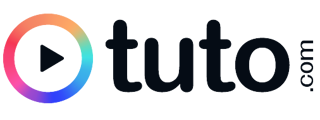
Avis du centre
Tuto.com
Finançable CPF
À distance
Salarié en poste / Demandeur d'emploi / Entreprise
Avis du centre
.
 Les + choisies
Les + choisies
Photoshop
ASNIÈRES-SUR-SEINE, BOBIGNY, IVRY-SUR-SEINE ET 39 AUTRE(S) LOCALITÉ(S)

Belformation
Finançable CPF
En centre / En entreprise
Tout public
Belformation
 Les + choisies
Les + choisies
Photoshop - Maîtriser le travail de l'image - Certification TOSA
À DISTANCE

Walter Learning
Finançable CPF
À distance
Tout public
Walter Learning
 Les + choisies
Les + choisies
Les formations les plus recherchées
Boulogne-Billancourt
Lyon
Toulouse
Marseille
Montpellier
Paris
Bordeaux
Dijon
Mâcon
Nantes
Bureautique CPF
Bureautique en Ligne
Suite adobe
Suite adobe CPF
Suite adobe en Ligne
Image
Photoshop
Pack office
Testeur logiciel
Excel
Microsoft
Power bi
Qlikview
Word
Powerpoint
Image Alfortville
Photoshop Alfortville
Suite adobe Alfortville
Suite adobe Antony
Photoshop Antony
Image Antony
Image Argenteuil
Photoshop Argenteuil
Suite adobe Argenteuil
Suite adobe Asnières-sur-Seine
Cette formation est temporairement suspendue.
Voir des formations similaires